近期有小伙伴咨询小编关于在三星s10e中怎么设置应用锁呢?不知道没有关系,下面一起去学习在三星s10e中设置应用锁的详细步骤,希望可以帮助到你哦。

在三星s10e中设置应用锁的详细步骤
1、返回手机桌面,点击【设置】。
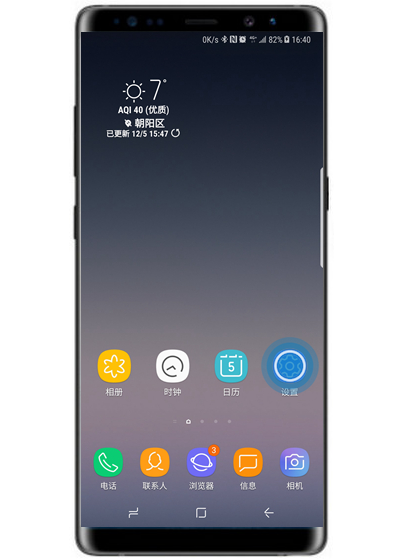
2、点击【高级功能】。
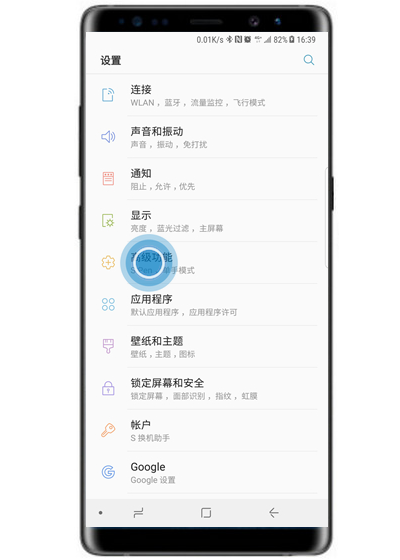
3、点击【应用锁】。
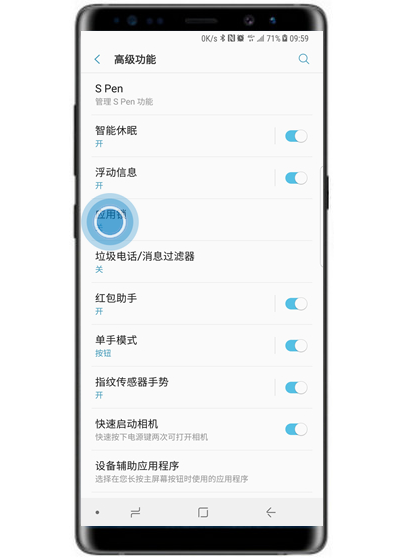
4、点击右侧【滑块】开关。
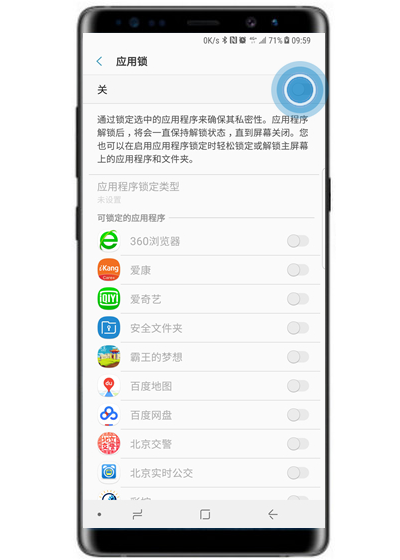
5、根据需要选择一种应用程序锁定类型。
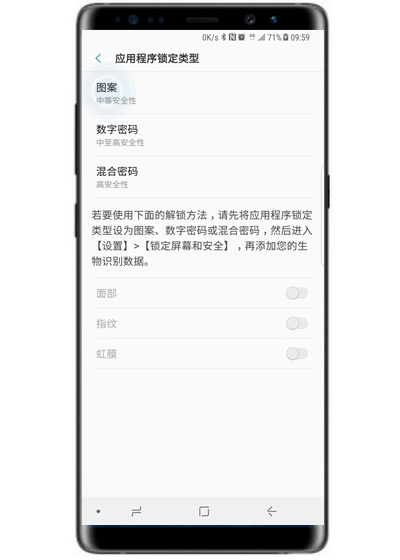
6、将您需要锁定程序后的滑块点亮即可。这里以锁定“浏览器”为例,点亮“浏览器”右侧【滑块】开关。之后要访问浏览器,需要先解锁才行。
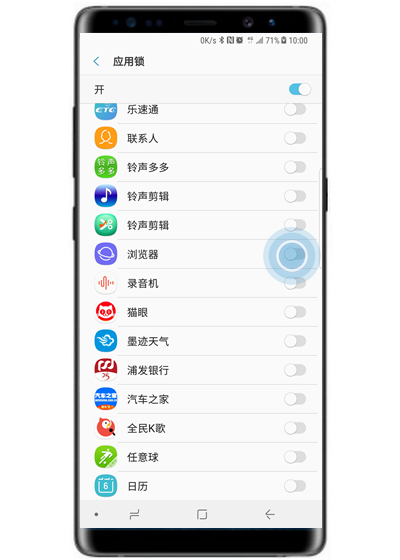
上文就是在三星s10e中设置应用锁的详细步骤,你们明白了吗?